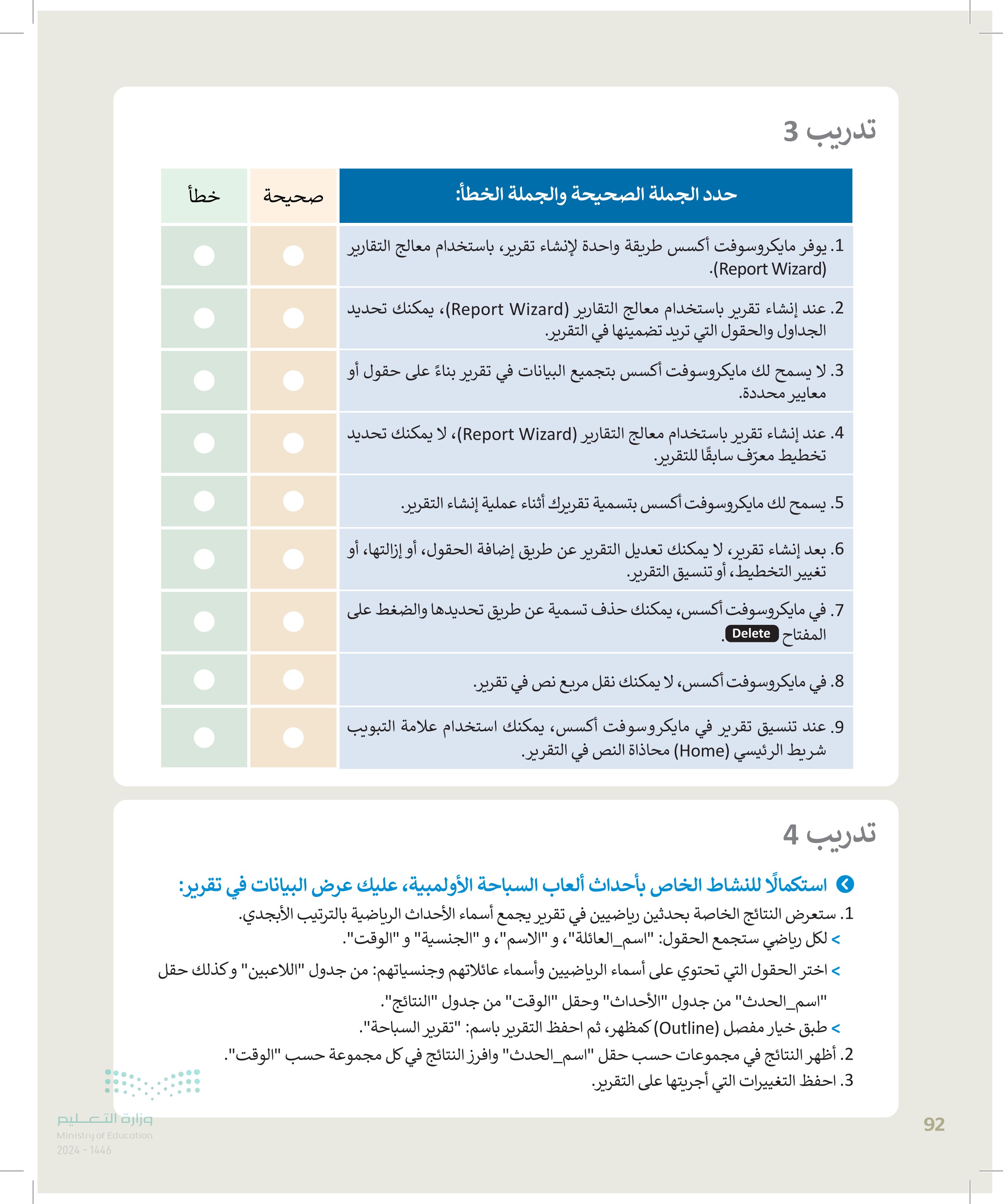التقارير في قواعد البيانات - المهارات الرقمية - ثالث متوسط
الفصل الدراسي الأول
الوحدة الأولى: الأمن السيبراني
الوحدة الثانية: قواعد البيانات
الوحدة الثالثة: البرمجة المتقدمة في بايثون
الفصل الدراسي الثاني
الوحدة الأولى: التجارة الإلكترونية
الوحدة الثانية: مهارات متقدمة في برامج الأوفيس
الوحدة الثالثة: هياكل البيانات الخطية
الفصل الدراسي الثالث
الوحدة الأولى: المتاجر الإلكترونية
الوحدة الثانية: صيانة الحاسب والتخزين السحابي
الوحدة الثالثة: مستشعرات الروبوت
الدرس الثالث التقارير فى قواعد البيانات رابط الدرس الرقمي www.ien.edu.sa يتيح لك إنشاء التقارير في مايكروسوفت أكسس تقديم البيانات بشكل منسق ومنظم، ويمنحك أيضًا القدرة على فرز بياناتك وفقًا لمعايير محددة، مما يسهل العثور على المعلومات التي تحتاجها وتحليلها. التقارير التقرير (Report) في قاعدة البيانات أداة تُستخدم لعرض البيانات وطباعتها بأشكال وتنسيقات مختلفة وجذابة. مزایا استخدام التقارير 1 عرض البيانات بشكل مرئي ومطبوع على ورق. 2 تنسيق وتلخيص وتقسيم البيانات إلى فئات يسهل قراءتها واستخلاص المعلومات منها. هناك أكثر من طريقة لإنشاء التقارير في قاعدة البيانات: 1 معالج التقرير (Report Wizard). 2 التقرير التلقائي (AutoReport). 3 عرض التصميم (Design View). إنشاء التقارير باستخدام معالج التقرير ستنشئ تقريرًا واحدًا باسم "بيانات الطلبة": استكمالًا للعمل على قاعدة البيانات التي أنشأتها سابقًا، واستنادًا إلى جدول بيانات الطلبة"؛ ستنشئ تقريرًا باستخدام معالج التقرير (Report Wizard يعرض جميع بيانات الطلبة باستثناء "رقم الطالب"، بحيث تكون البيانات مجمعة حسب "رقم الفصل" و "الاسم" ومرتبة حسب "العنوان الوطني" باستخدام مخطط تفصيلي (Outline Layout) باسم "بيانات الطلبة". وزارة التعادي Ministry of Education 2024-1446
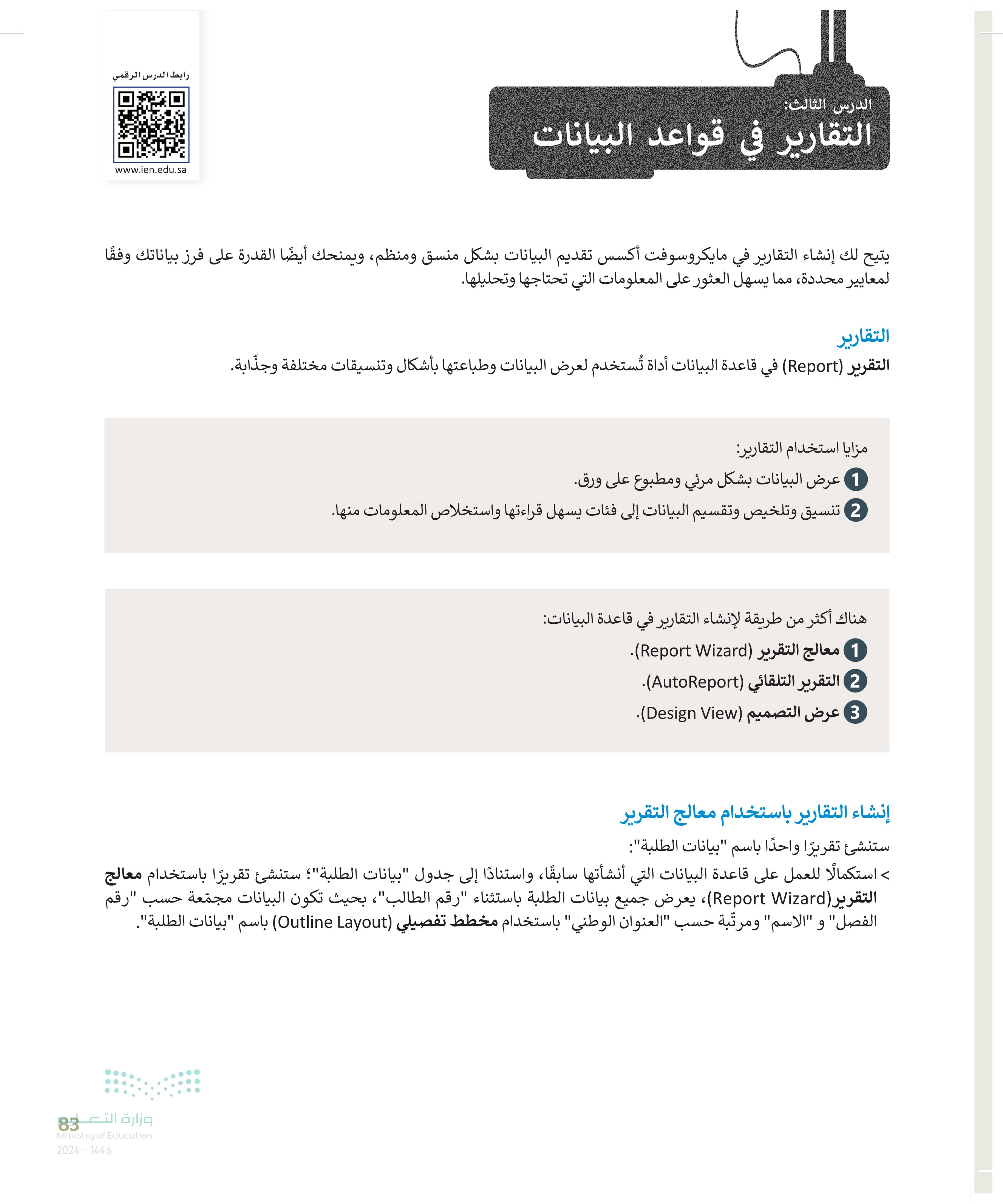
84 لإنشاء تقرير "بيانات الطلبة: من علامة التبويب إنشاء )Create)، ومن المجموعة تقارير Reports) ، اضغط على معالج التقارير 1. (Report Wizard) 6 > عند فتح نافذة معالج التقارير (Report Wizard في القائمة المنسدلة جداول / استعلامات (Tables/Queries) ، اضغط على الجدول بيانات الطلبة 2 > انقل جميع الحقول باستثناء رقم الطالب من الحقول المتوفرة Available Fields) إلى الحقول المحددة Selected Fields). 4 > اضغط على التالي .(Next) 5 ملف الشريط الرئيسي إنشاء بيانات خارجية أدوات قاعدة البيانات تعليمات م أخبرني بما تريد القيام به 1 أجزاء التطبيق جدول تصميم قوائم معالج تصميم الجدول SharePoint الاستعلامات الاستعلام معالج النماذج التنقل. نموذج تصميم نموذج النموذج فارغ نماذج إضافية . 17 معالج التقارير تقرير تصميم تقرير التقرير فارغ ماكرو ملصقات قوالب جداول استعلامات نماذج تقارير وحدات ماكرو .... جداول / استعلامات الجدول: بيانات الطلبة الحقول المتوفرة: رقم الطالب الاسم اسم العائلة. العنوان الوطني الصف الدراسي رقم الفصل يعرض شريط المصرا (Shutter Bar) في مايكروسوفت أكسس عناصر مختلفة في قاعدة بيانات، ويمكن توسيعه أو تصغيره؛ فتح / إغلاق (Open/ Close) حسب الحاجة لإظهار هذه العناصر أو إخفائها، مما يوفر طريقة سريعة وسهلة للتنقل. ما هي الحقول التي تريدها في التقرير ؟ يمكنك الاختيار من أكثر من جدول أو استعلام واحد V << 2 الحقول المحددة معالج التقارير ما هي الحقول التي تريدها في التقرير ؟ معالج التقارير يمكنك الاختيار من أكثر من جدول أو استعلام واحد جداول / استعلامات الجدول: بيانات الطلبة الحقول المتوفرة : رقم الطالب .. 3 V الحقول المحددة الاسم اسم العائلة >> العنوان الوطني الصف الدراسي رقم الفصل A إلغاء الأمر السابق التالي إنهاء الغاء الأمر السابق اليالي > نصيحة ذكية عند إنشاء التقارير في مايكروسوفت أكسس، من المهم التأكد من أن البيانات المقدمة دقيقة ومحدثة. ما 5 إيهاء 4 <+ وزارة التعليم Ministry of Education 2024-1446
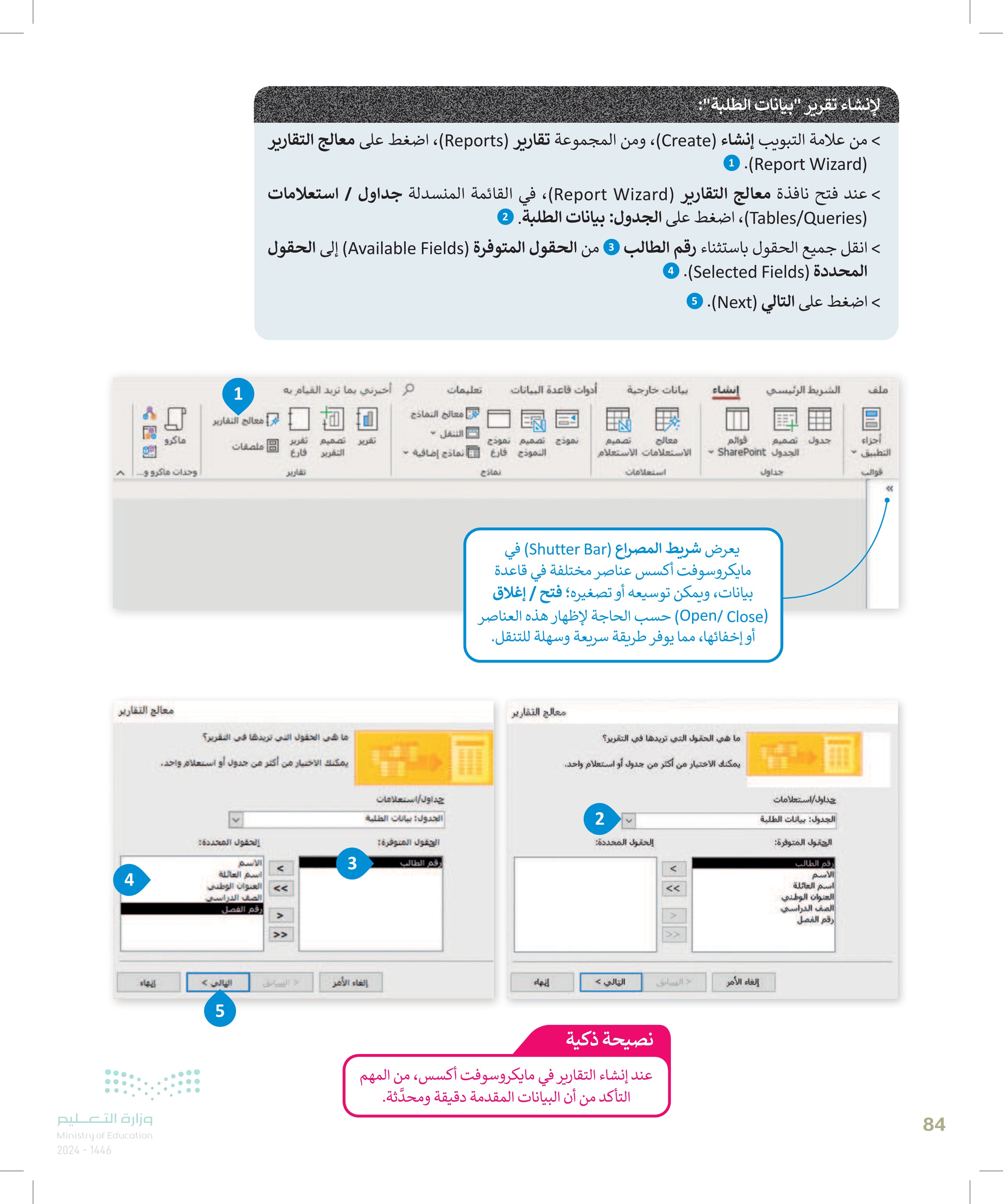
عند إنشاء التقارير في مايكروسوفت أكسس من المهم التأكد من أن البيانات المقدمة دقيقة ومحدثة.
تجميع البيانات يمكن أن يساعدك تجميع البيانات في تقارير مايكروسوفت أكسس على فهم كميات كبيرة من البيانات وتقديم رؤى قد لا تظهر على الفور عند النظر إلى البيانات في شكلها الأولي. ستستمر في الخطوة الآتية مع معالج التقارير (Report Wizard) ، حيث سيرشدك خلال عملية تجميع بياناتك. لإضافة تجميع: هل ترغب في إضافة مستويات تجميع > انقل جميع الحقول التي تريد تجميعها إلى اليسار على سبيل المثال أولا رقم الفصل 1 ثم الاسم. لاحظ أن الترتيب الذي نقلت به الحقول مهما ، حيث تكون الأولوية للحقل العلوي على الحقول التالية. > اضغط على التالي .(Next) 3 أخرى؟ الاسم اسم العائلة العنوان الوطني الصف الدراسي رقم الفصل تسمح المجموعة برؤية جميع البيانات المرتبطة بها، على سبيل المثال جميع البيانات الخاصة بشخص واحد، وبهذه الطريقة وبنظرة واحدة يمكنك رؤية جميع التفاصيل عن بيانات شخص محدد 1 < A أولوية خيارات التجميع .. إلغاء الأمر < السابق التالي > هذه الأسهم تغير من أولوية ترتيب المجموعة. هل ترغب في إضافة مستويات تجميع أخرى؟ الاسم اسم العائلة العنوان الوطني الصف الدراسي أولوية 2 3 خيارات التجميع إلغاء الأمر السابق التالي وزارة التعلم Ministry of Education 2024-1446
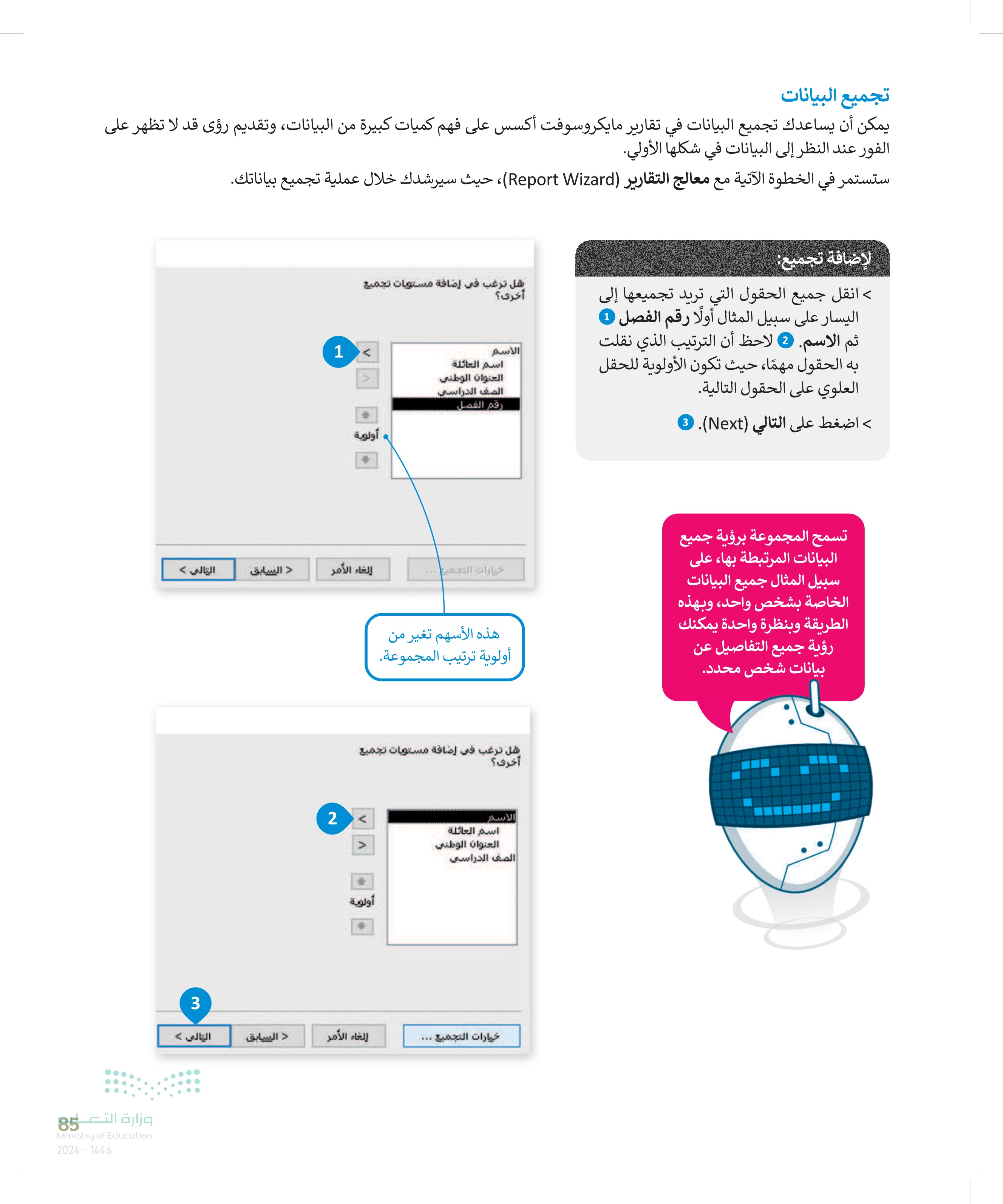
86 فرز البيانات يمكن أن يساعدك فرز البيانات في تقارير مايكروسوفت على تنظيم البيانات وتقديمها بطريقة واضحة ، فمن خلال فرز البيانات يمكنك ترتيبها بطريقة محدّدة بناءً على القيم الموجودة في حقل أو أكثر، كما يمكن أن يسهّل هذا تحديد الأنماط والاتجاهات والأفكار الأخرى التي قد يصعب رؤيتها بطريقة أخرى. ستستمر في الخطوة الآتية مع معالج التقارير Report Wizard) ، حيث سيرشدك خلال فرز بياناتك. لإضافة الفرز > اضغط على أحد الحقول من القائمة المنسدلة الأولى، على سبيل المثال العنوان الوطني 0 > اضغط على التالي .(Next) 2 يمكنك تغيير ترتيب الفرز من تصاعدي (Ascending) إلى تنازلي (Descending) من خلال الضغط على الزر بجوار القائمة كما يمكنك إضافة ما يصل إلى 4 حقول من القوائم. معالج التقارير ما هو ترتيب الغرز الذي تريده لسجلات التفصيل ؟ يمكنك فرز السجلات حسب أربعة حقول كحد أقصى، وذلك إما بترتيب تصاعدي أو تنازلي . 1 العنوان الوطني 1 تصاعدي 2 3 2 > تصاعدي تصاعدي تصاعدي إلغاء الأمر السابق التالي > إنهاء تخطيط التقرير يمكن أن يوفر تخطيط التقرير في مايكروسوفت أكسس العديد من الفوائد بما في ذلك المظهر الاحترافي وإمكانية القراءة المحسنة والاتساق والكفاءة. يمكن أن يكون متسقًا من خلال تقديم البيانات بتنسيق موحد ومنظم، مما يضمن أن المعلومات واضحة وسهلة الفهم. يمكن أن يوفر أيضًا الكفاءة من خلال أتمتة عملية إنشاء التقارير المخصصة، مما يسمح بعرض البيانات المصممة خصيصًا لتلبية احتياجات المستخدمين مما يسهل الحصول على المعلومات واتخاذ قرارات مدروسة. لتحديد :تخطيط أسفل تخطيط (Layout)، اضغط على مفصل (O (Outline ويمكنك تجربة التنسيقات الأخرى لاحقًا إذا كنت تريد ذلك. > اضغط على التالي .(Next) معالج التقارير الاتجاه عودي ما هي الطريقة التي تريدها لتخطيط التقرير؟ تخطيط تخطي كتلة أفقى مفصل 1 A ضبط عرض الحقل حتى تحتوي الصفحة كافة الحقول . 2 إلغاء الأمر السابق التالي > وزارة التعليم Ministry of Education 2024-1446
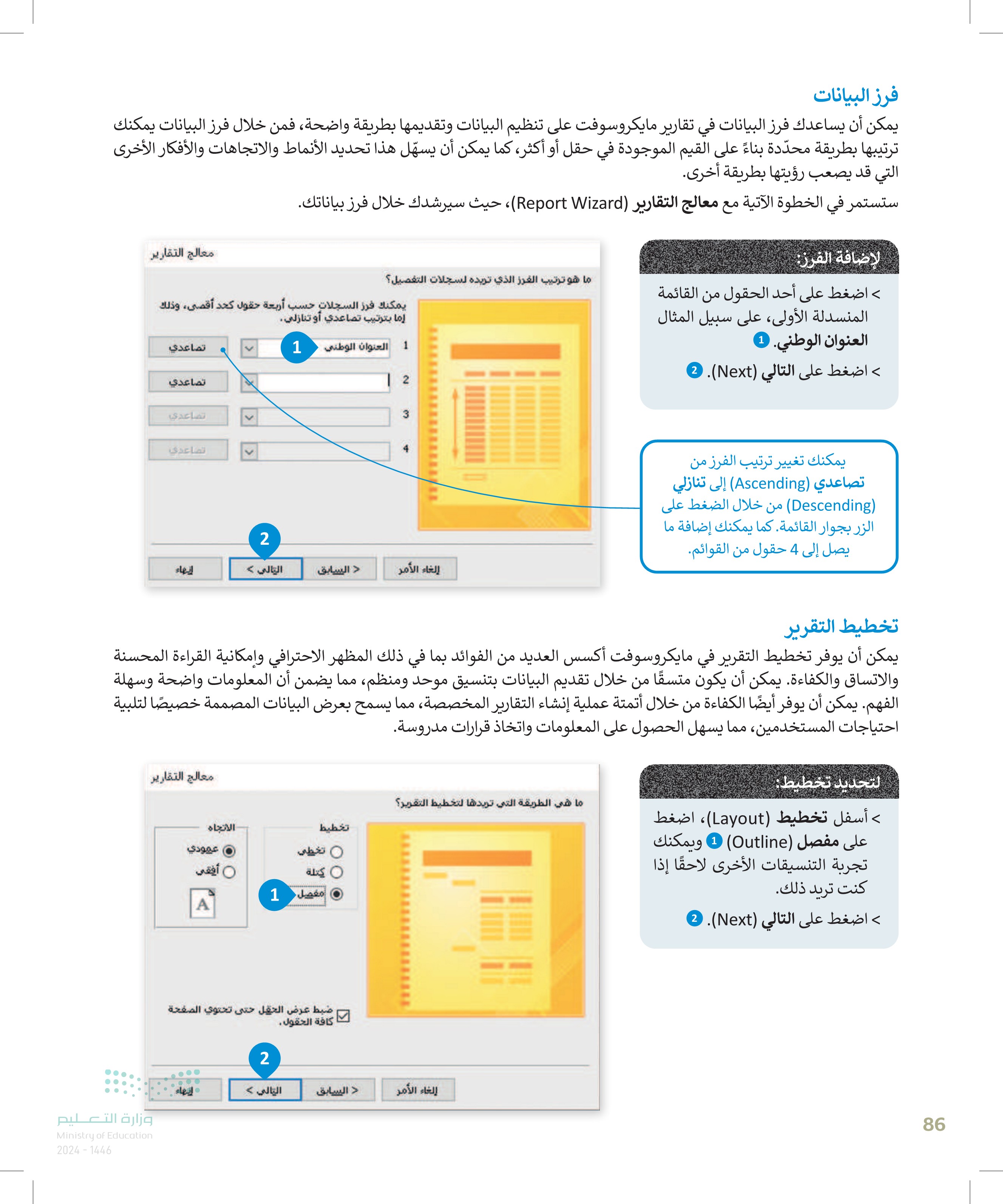
تسمية التقرير تُعدّ تسمية التقرير في مايكروسوفت أكسس ميزة جيدة يمكن أن تساعدك في تحديد الهوية، والتنظيم والوضوح والاتصال، والتكامل وتجنب تعارض التسمية. لتسمية التقرير الخاص بك اكتب اسمًا لتقريرك في مربع النص على سبيل المثال بيانات الطلبة 1 > اضغط على إنهاء .(Finish) 2 بيانات الطلبة بيانات الطلبة رقم النسل العنوان الوطني RBBD21 تقريرك الأول جاهز. لقد جمعت بياناتك حسب رقم الفصل ثم الاسم. الحوان الوطني RBBD ** 26 الحوان الوطني رقم النسل الاسم RBBD23 العنوان الوطني RBBD18 العنوان الوطني RBBD32 الحوان الوطني RBBD**12 الحوان الوطني RBBD**52 الحوان الوطني RBBD24 معالج التقارير ما هو العنوان الذي تريده للتقرير؟ بيانات الطلبة 1 هذه هي كافة المعلومات التي يحتاج إليها المعالج لإنشاء التقرير. هل ترغب في معاينة التقرير أو تعديل تصميم التقرير؟ معاينة التقرير. تعديل تصميم التقرير. 2 إلغاء الأمر < السابق التالي > إنهاء المالية السف الدراسي الثالث المتوسط السنة المائلة السف الدراسي الثالث المتوسط منحود طلال اسم المائلة بلال الصف الدراسي الذات المتوسط اسم العائلة الدراسي الثالث المتوسط السف الدراسي الثالث المتوسط اسم المائلة ف الدراسي الثالث المتوسط سف الدراسي الثالث المتوسط المائلة الصف الدراسي الثالث المتوسط وزارة التعلم Ministry of Education 2024-1446
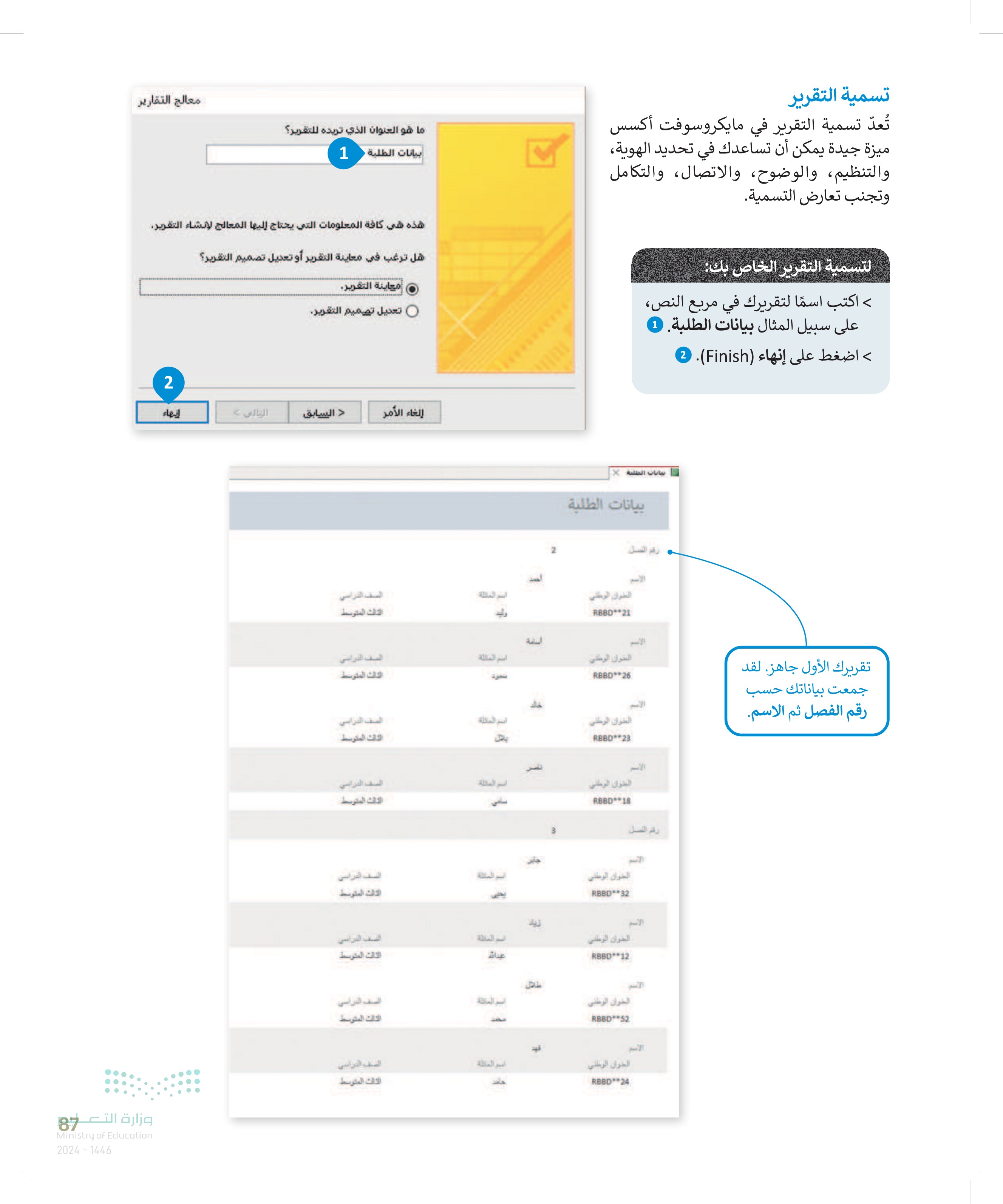
88 تعديل التقرير يمكن أن يؤدي تعديل التقرير في مايكروسوفت أكسس إلى تحسين وسهولة قراءة التقرير. لتعديل التقرير: > اضغط بزر الفأرة الأيمن على تقارير بيانات الطلبة في جزء التنقل (Navigation (pane). > اضغط على طريقة عرض التخطيط (Layout View). > في هذه النافذة ، يمكنك رؤية بياناتك كما تظهر عند فتح التقرير ، كما يمكنك حذف ما تعتقد أنه ليس ضروريًا. Delete 4 ثم غير موضع > على سبيل المثال، اضغط على تسمية الاسم واحذفه باستخدام المفتا. مربع نص الاسم باستخدام طريقة السحب والإفلات، ثم حرّكه إلى اليمين © > اضغط على مربعات النص الأكثر أهمية، على سبيل المثال تسمية عنوان التقرير ومربع تسمية رقم الفصل ومربع نص رقم الفصل © ومن علامة التبويب الشريط الرئيسي (Home) في مجموعة تنسيق النص (Text Formatting اضغط على غامق .(Bold). > التقرير الخاص بك جاهز الآن 3 ملف الشريط ا إنشاء بيانات خار أدوات قاعد تعليمات م أخبرني بيانات الطلبة X طرق عرض الحافظة X عامل سجلات بحث تنسيق بيانات الطلبة تصفية 820 فيح فرز وتصفية رقم الفصل الاسم طريقة عرض التخطيط 2 عرض التصميم كافة عناصر Access جداول تصدير المواد الدراسية بيانات الطلبة درجات الطلبة استعلامات و أدوات التواصل إعادة تسمية اخفاء في هذه المجموعة حذف الاستعلام عن بيانات طالب لا قص نسخ 3 الاستعلام عن نتائج طالب طلبة ذو قدرات عالية نماذج نموذج للتعامل مع بيانات طالب طباعة ... معاينة قبل الطباعة تقارير عرض الخصائص بيانات الطلبة جاهز 1 Num Lock 2 3 أحمد أسامة أسامة خالد فهد ناصر 3 العنوان الوطنى RBBD**21 RBBD **35 RBBD**26 RBBD **23 RBBD **13 RBBD **18 وزارة التعليم Ministry of Education 2024-1446
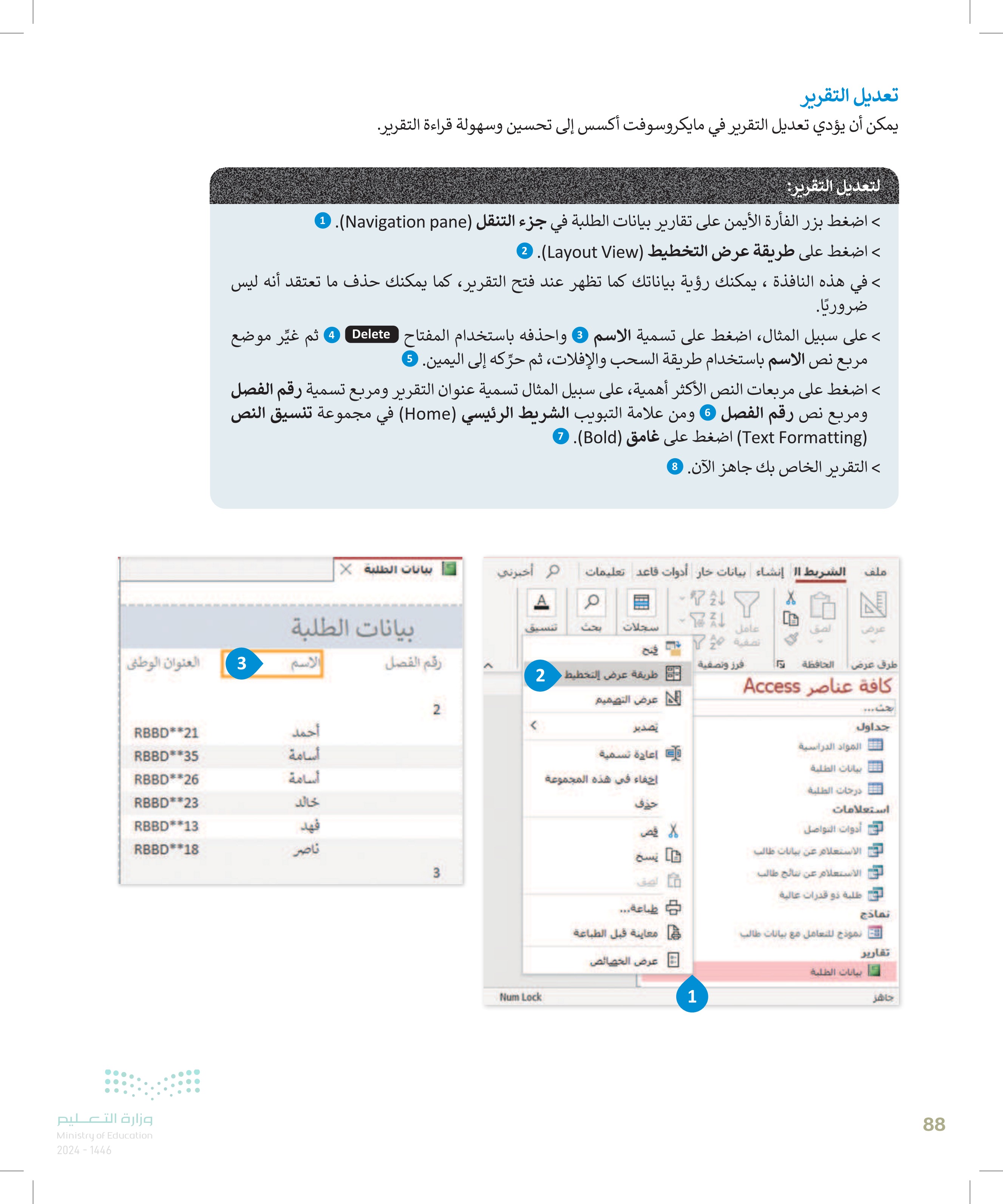
3 2 بيانات الطلبة X بيانات الطلبة رقم الفصل العنوان الوطني 2 4 RBBD **21 RBBD **35 RBBD**26 RBBD**23 RBBD**13 RBBD**18 أحمد أسامة أسامة خالد فهد ناصر 3 5 بيانات الطلبة رقم الفصل أحمد أسامة أسامة خالد فهد ناصر جابر زیاد طلال فهد 80 تعليمات حديد تصميم Σ 考 سجلات بيانات الطلبة Xx بيانات الطلبة رقم الفصل 6 أحمد أسامة أسامة خالد تحت العنوان الوطني اسم العائلة RBBD**21 RBBD **35 RBBD**26 RBBD**23 RBBD**13 RBBD**18 RBBD**32 RBBD**12 RBBD**52 RBBD**24 وليد بلال سعود بلال سامی 33333 عبدالله يحيى عبدالله محمد حامد يمكنك أيضًا تغيير وضع وحجم الخط ومحاذاته، بالإضافة إلى أي من خيارات تنسيق النص الأخرى في جميع مربعات النص. إعداد الصفحة (تفصيل) Calibri . EE UI B 7 تنسيق النص م أخبرني العنوان الوطق اسم العائلة RBBD**21 RBBD35 RBBD * *26 RBBD**23 بلال سعود بلال وزارة التعو8 Ministry of Education 2024-1446
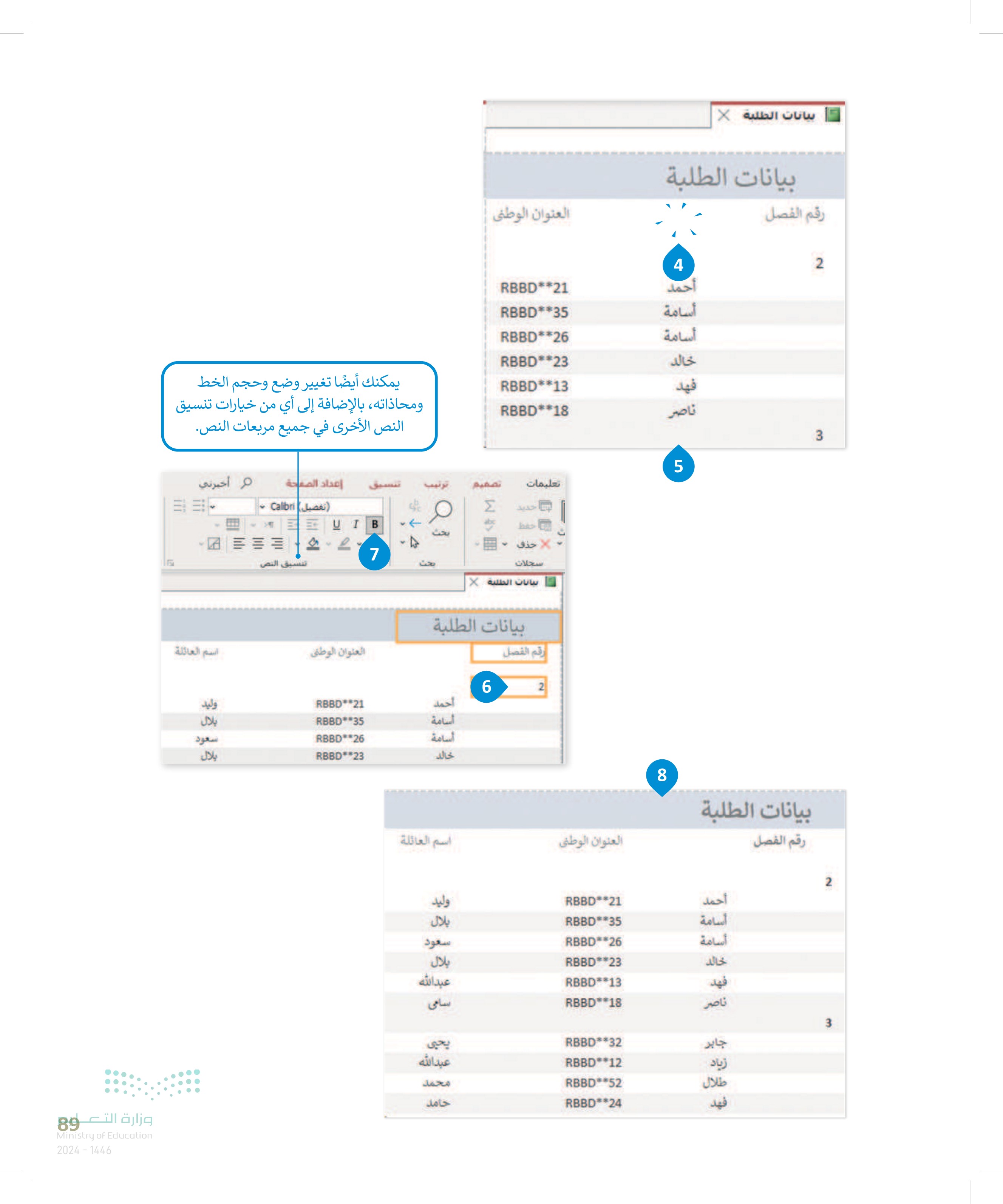
90 لنطبق معًا تدريب 1 اختر الإجابة الصحيحة مما يأتي وتحقق من إجابتك باستخدام جهاز الحاسب: النماذج. .1. يمكنك عرض البيانات في قاعدة الجداول البيانات بطريقة واضحة ومنسقة لطباعتها على الورق باستخدام التقارير. الاستعلام. أسماء الحقول. حقول السجلات. 2. في التقرير لا يمكنك تغيير الفرز. التجميع. فرز البيانات بطريقة معينة بناءً على القيم الموجودة في حقل واحد أو أكثر. تقديم أفكار قد لا تكون واضحة على الفور. 3. الغرض من تجميع البيانات في تقرير مايكروسوفت أكسس 4. من فوائد استخدام تخطيط التقرير في مايكروسوفت أكسس عرض كافة البيانات المرتبطة بمجموعة محددة، مما يسهل رؤية التفاصيل حول كيان معين. أتمتة عملية إنشاء التقارير المخصصة. المظهر الاحترافي، وتحسين سهولة القراءة، والاتساق، والكفاءة. حماية أفضل لقواعد البيانات ومنع الأخطاء. إنشاء تقرير أسرع مع المزيد من خيارات التنسيق. إدخال وتعديل أسهل للبيانات. وزارة التعليم Ministry of Education 2024-1446
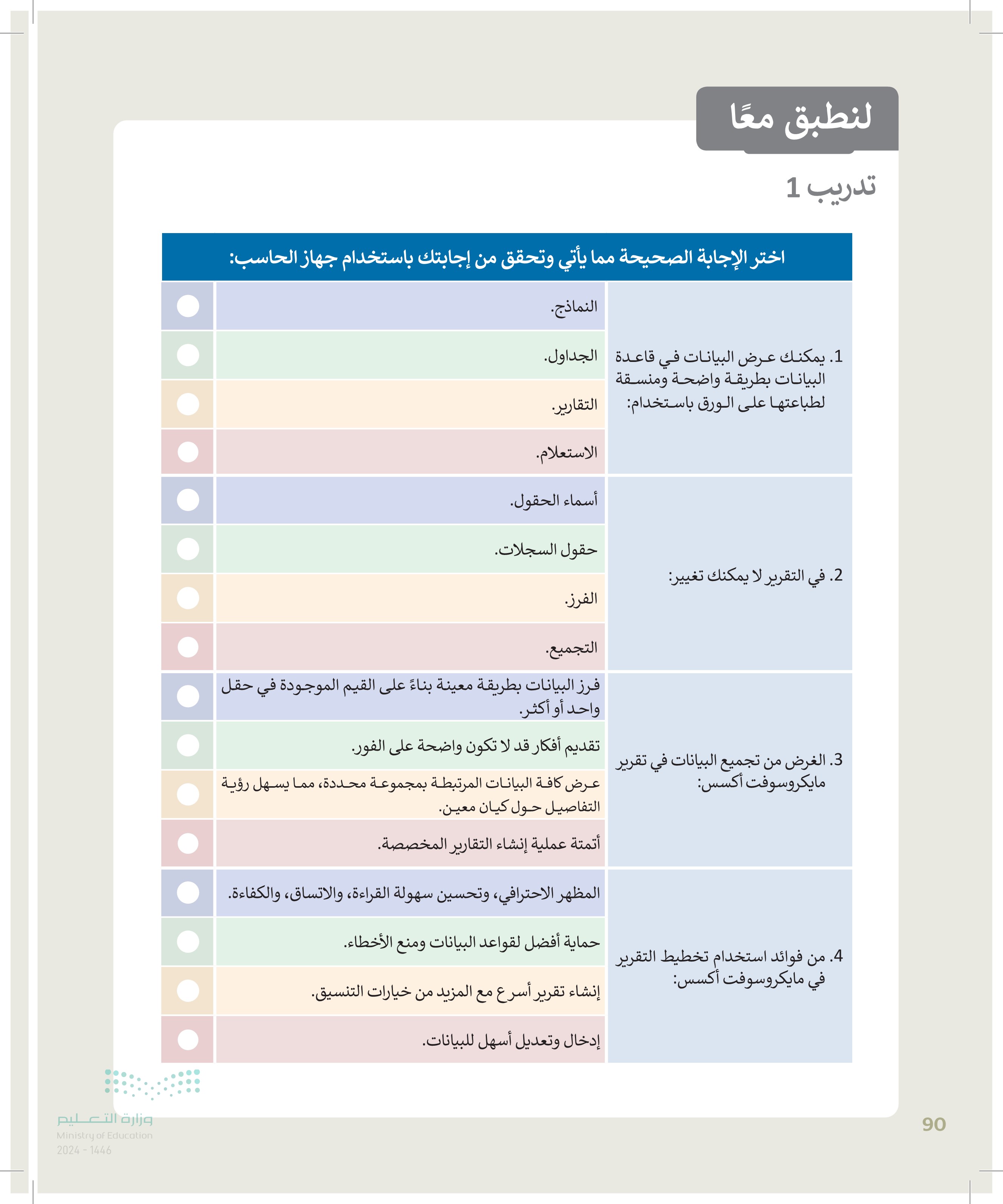
تدريب 2 مزايا استخدام التقارير صل العبارات في العمود الأول بما يناسبها من العمود الثاني: يوفر تنسيقًا موحدًا لتقديم البيانات، مما يؤدي إلى تحسين قابلية القراءة والاتساق والكفاءة. بيانات المجموعة فرز البيانات تخطيط التقرير ميزة في مايكروسوفت أكسس تتيح لك إعطاء اسم تقرير للتعريف، والتنظيم، والوضوح، والاتصال. يسمح لك بتحسين إمكانية قراءة التقرير وتغيير خيارات التنسيق في جميع مربعات النص. عرض البيانات بصريًا وطباعتها بتنسيقات مختلفة وتصنيف البيانات إلى فئات سهلة القراءة. اسم تقرير يساعدك على تنظيم البيانات وتقديمها بطريقة واضحة عن طريق ترتيبها بناءً على القيم الموجودة في حقل واحد أو أكثر. تعديل تقرير يعرض جميع البيانات المرتبطة بمجموعة معينة ويسهل رؤية التفاصيل حول كيان معين. وزارة التعارور Ministry of Education 2024-1446
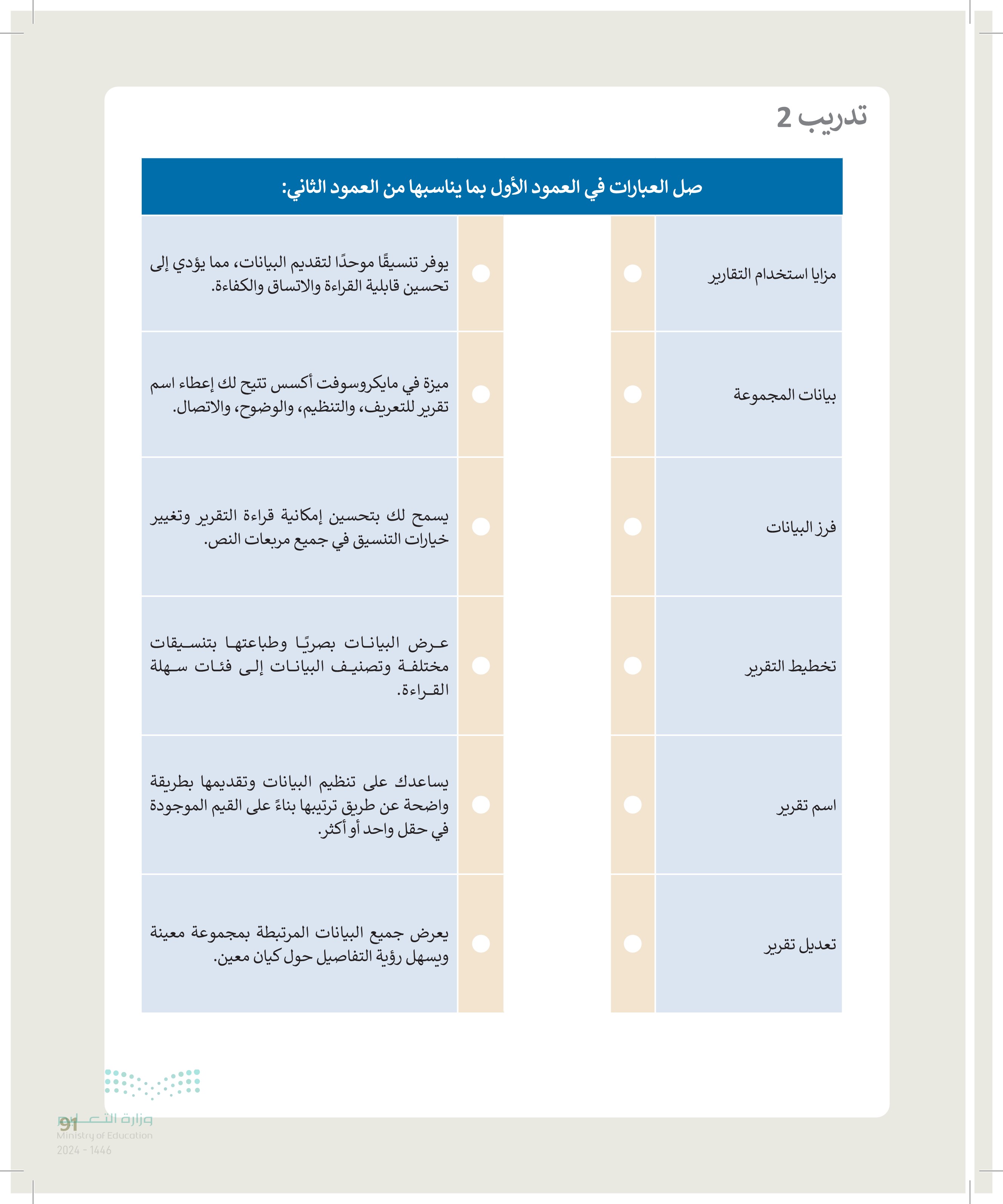
92 تدريب 3 حدد الجملة الصحيحة والجملة الخطأ: .1 يوفر مايكروسوفت أكسس طريقة واحدة لإنشاء تقرير باستخدام معالج التقارير .(Report Wizard) 2. عند إنشاء تقرير باستخدام معالج التقارير Report Wizard)، يمكنك تحديد الجداول والحقول التي تريد تضمينها في التقرير. 3. لا يسمح لك مايكروسوفت أكسس بتجميع البيانات في تقرير بناءً على حقول أو معايير محددة. .4. عند إنشاء تقرير باستخدام معالج التقارير (Report Wizard)، لا يمكنك تحديد تخطيط معرّف سابقًا للتقرير. 5. يسمح لك مايكروسوفت أكسس بتسمية تقريرك أثناء عملية إنشاء التقرير. 6. بعد إنشاء تقرير، لا يمكنك تعديل التقرير عن طريق إضافة الحقول، أو إزالتها، أو تغيير التخطيط، أو تنسيق التقرير. 7. في مايكروسوفت أكسس ، يمكنك حذف تسمية عن طريق تحديدها والضغط على المفتاح Delete .8 في مايكروسوفت أكسس ، لا يمكنك نقل مربع نص في تقرير 9. عند تنسيق تقرير في مايكروسوفت أكسس ، يمكنك استخدام علامة التبويب شريط الرئيسي (Home) محاذاة النص في التقرير. تدريب 4 صحيحة خطأ • استكمالًا للنشاط الخاص بأحداث ألعاب السباحة الأولمبية، عليك عرض البيانات في تقرير 1. ستعرض النتائج الخاصة بحدثين رياضيين في تقرير يجمع أسماء الأحداث الرياضية بالترتيب الأبجدي. > لكل رياضي ستجمع الحقول: "اسم_العائلة"، و "الاسم" ، و "الجنسية" و "الوقت". اختر الحقول التي تحتوي على أسماء الرياضيين وأسماء عائلاتهم وجنسياتهم من جدول "اللاعبين" وكذلك حقل "اسم_الحدث" من جدول "الأحداث" وحقل "الوقت" من جدول "النتائج". > طبق خيار مفصل (Outline) ، كمظهر ، ثم احفظ التقرير باسم "تقرير" "السباحة .2. أظهر النتائج في مجموعات حسب حقل "اسم_الحدث" وافرز النتائج في كل مجموعة حسب "الوقت". 3 احفظ التغييرات التي أجريتها على التقرير. وزارة التعليم Ministry of Education 2024-1446